Zistite, čo robiť, aby pretečenie panela úloh opäť fungovalo
- Ak pretečenie panela úloh systému Windows 11 nefunguje, môže to byť spôsobené tým, že váš počítač je zastaraný.
- Tento problém môžete rýchlo vyriešiť povolením funkcie v aplikácii Nastavenia.
- Ďalším efektívnym riešením je použitie nástroja tretej strany na povolenie pretečenia panela úloh.
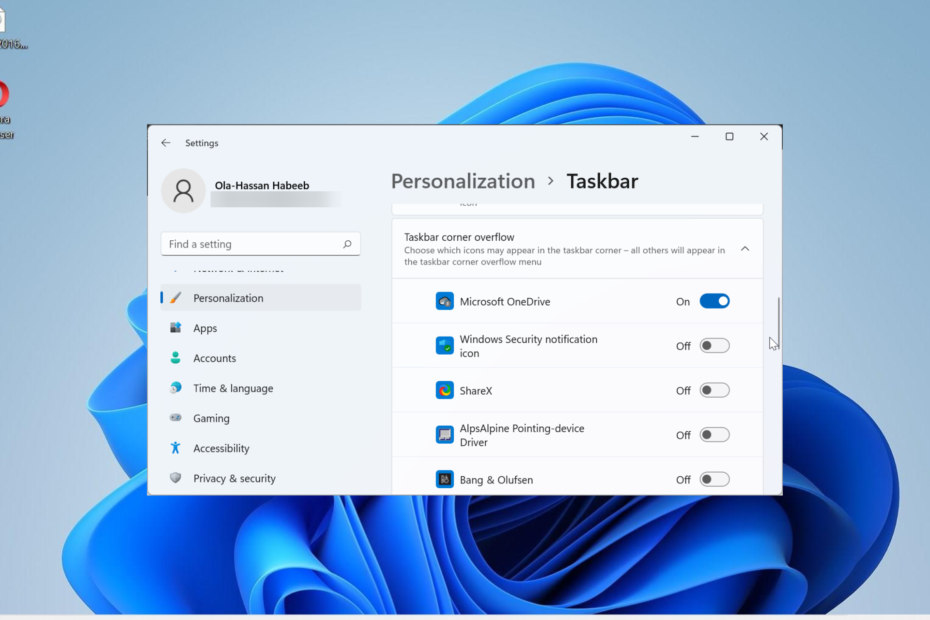
XNAINŠTALUJTE KLIKNUTÍM NA STIAHNUŤ SÚBOR
- Stiahnite si Fortect a nainštalujte ho na vašom PC.
- Spustite proces skenovania nástroja hľadať poškodené súbory, ktoré sú zdrojom vášho problému.
- Kliknite pravým tlačidlom myši na Spustite opravu aby nástroj mohol spustiť opravný algoritmus.
- Fortect bol stiahnutý používateľom 0 čitateľov tento mesiac.
Keď funkcia Windows 11 Taskbar Overflow prestane fungovať, používatelia stratia dôležitá možnosť prispôsobenia. Táto funkcia vám totiž umožňuje pridať na panel úloh čo najviac aplikácií a jednoducho ich spúšťať.
Aj keď tento problém môže byť frustrujúci, nie je to najťažšie vyriešiť. V tejto komplexnej príručke sme pripravili spoľahlivé spôsoby, ako znova spustiť funkciu Pretečenie panela úloh.
Prečo pretečenie panela úloh nefunguje v systéme Windows 11?
Niekoľko faktorov môže spôsobiť, že pretečenie panela úloh nebude fungovať v systéme Windows 11, ako uvádzajú používatelia. Nižšie sú uvedené niektoré z významných príčin:
- Zastarané PC: Hlavným dôvodom tohto problému je zastaraný operačný systém. Platí to najmä vtedy, ak používate akúkoľvek novšiu verziu ako Windows 11 Insider Preview Build 22616. Takže musíte aktualizujte si PC na vyriešenie problému.
- Pretečenie panela úloh je vypnuté: Niekedy ste túto funkciu mohli omylom zakázať. Aplikácia alebo proces vo vašom počítači ho tiež mohol zakázať. Takže ho musíte znova povoliť, aby to fungovalo.
Ako môžem opraviť pretečenie panela úloh systému Windows 11, ak nefunguje?
1. Aktualizujte PC
- Stlačte tlačidlo Windows kláves + ja otvoriť nastavenie aplikáciu a kliknite aktualizácia systému Windows v ľavom paneli.
- Kliknite na Skontroluj aktualizácie tlačidlo.
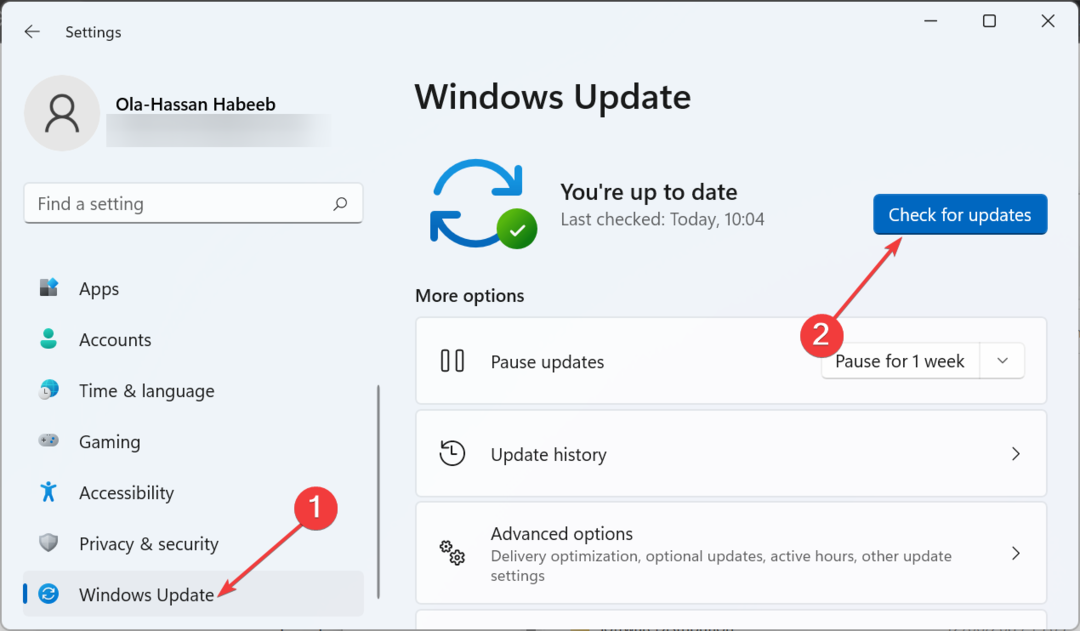
- Nakoniec si stiahnite a nainštalujte všetky dostupné aktualizácie a reštartujte počítač.
Väčšina používateľov sa sťažovala, že pretečenie panela úloh systému Windows 11 nefunguje iba v starších zostavách operačného systému. Problém bol vyriešený od vydania Windows 11 Insider Preview Build 22616.
Aj keď by váš počítač mal automaticky inštalovať aktualizácie, niekedy môžete prísť o dôležité opravy v dôsledku zmien nastavení. Preto je dobrou praxou skontrolovať a nainštalovať najnovšie aktualizácie systému Windows 11.
- Runtime Error Code 0x80FE0000: Ako to rýchlo opraviť
- Oprava: Spúšťací skript Gpedit nie je spustený alebo nefunguje
2. Povoliť pretečenie panela úloh
- Stlačte tlačidlo Windows kláves + ja na otvorenie nastavenie a vyberte Personalizácia v ľavom paneli.
- Kliknite Panel úloh v pravom paneli.
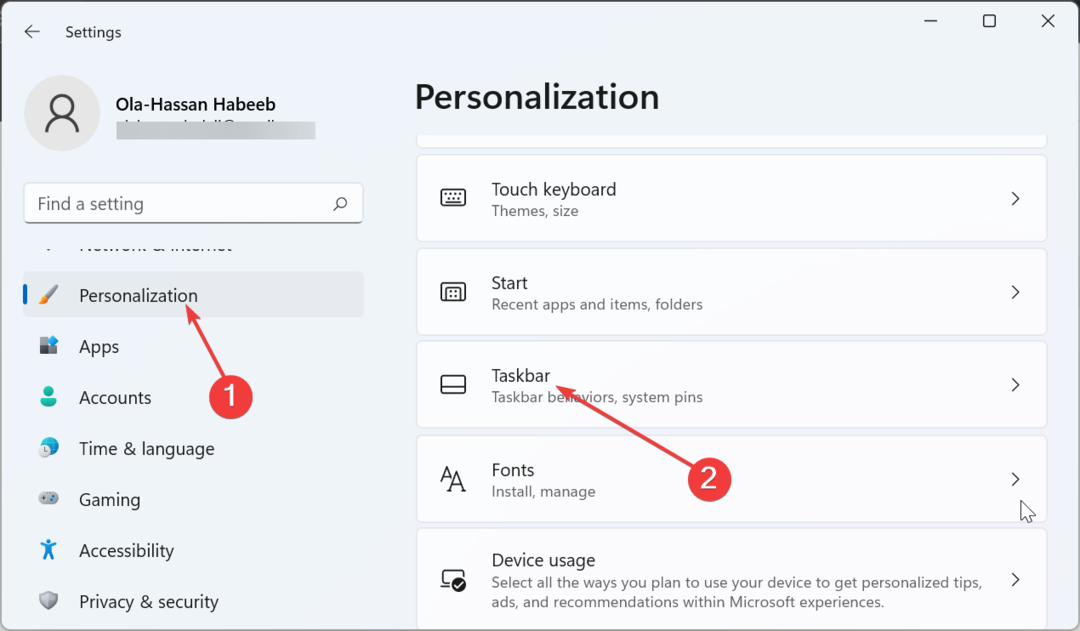
- Teraz vyberte Pretečenie rohu panela úloh.
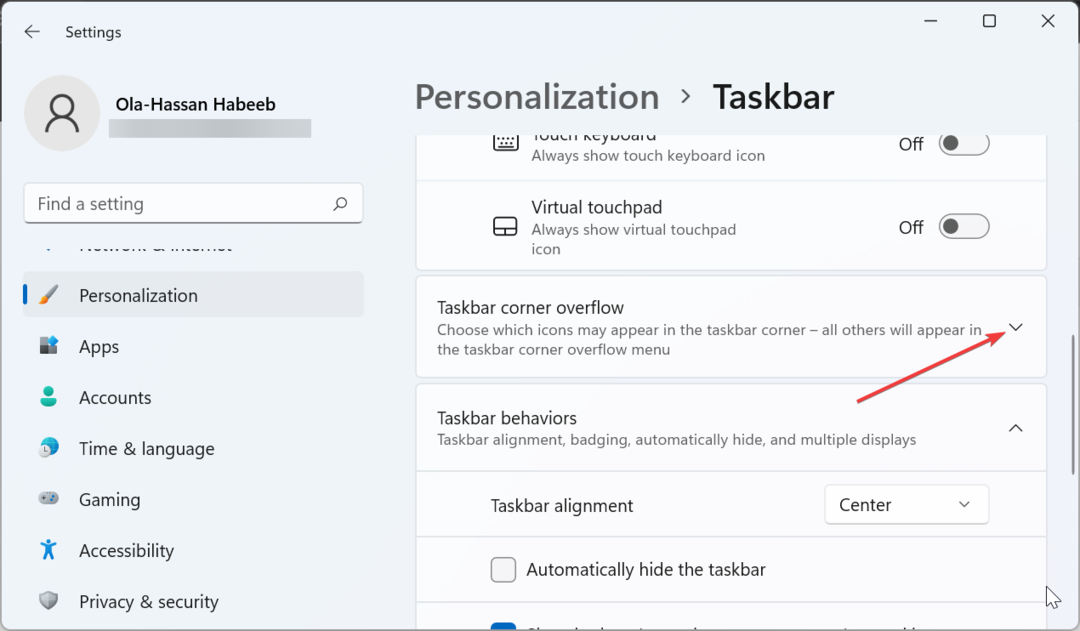
- Nakoniec prepnite prepínač pred aplikáciami dopredu, aby ste ich povolili.
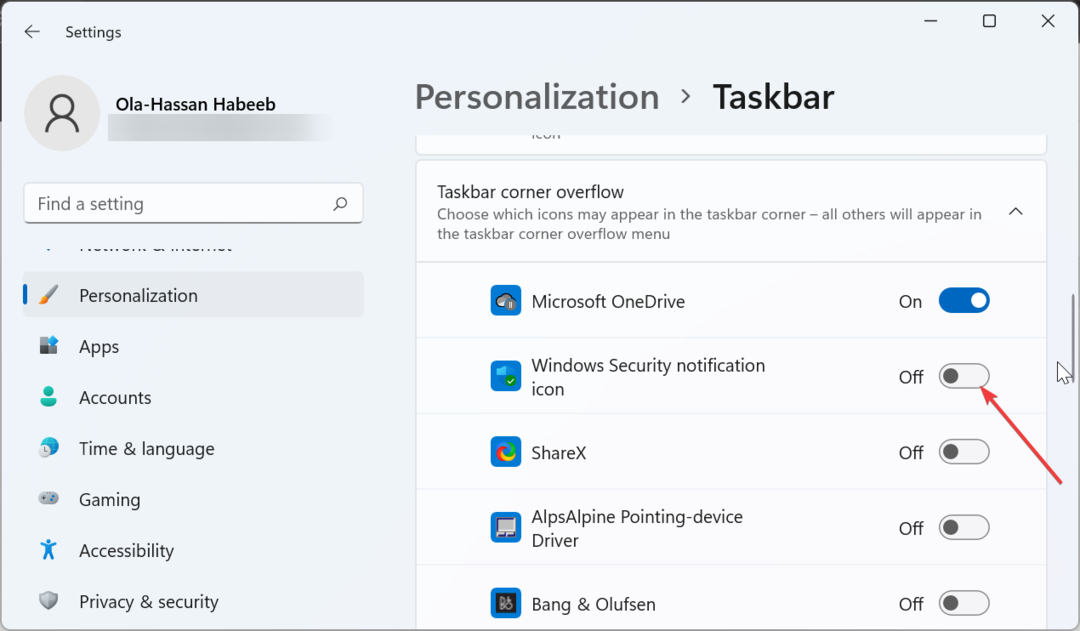
Niektoré softvéry a procesy môžu zakázať vaše aplikácie v pretečení rohu panela úloh. To môže byť dôvod, prečo nefunguje v systéme Windows 11.
Pre istotu skontrolujte nastavenia a povoľte aplikácie, ktoré by tam mali byť.
- Navštívte GitHub stiahnite si softvér ViveTool.
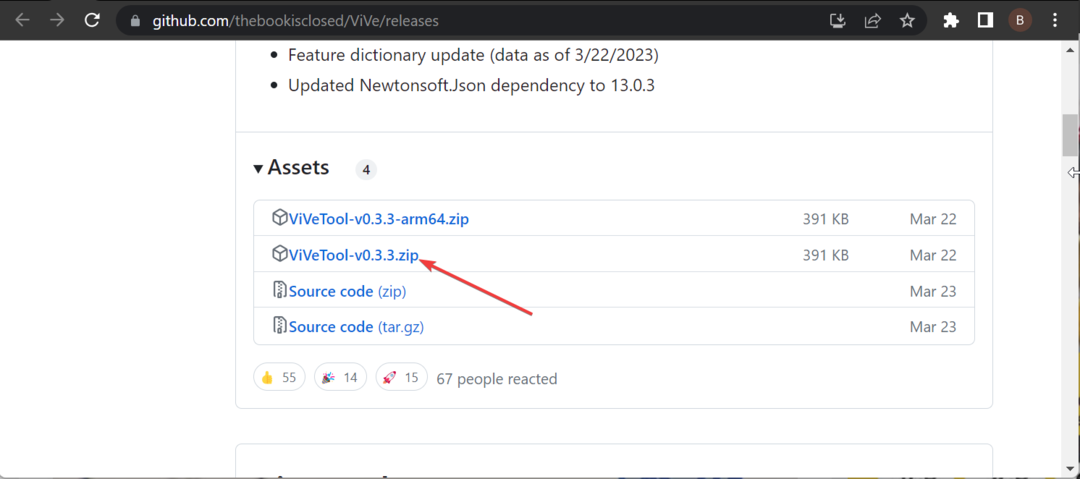
- Po dokončení sťahovania prejdite na Stiahnuť ▼ v Prieskumníkovi súborov a kliknite pravým tlačidlom myši na stiahnutý súbor.
- Vyberte Extrahovať všetko možnosť.
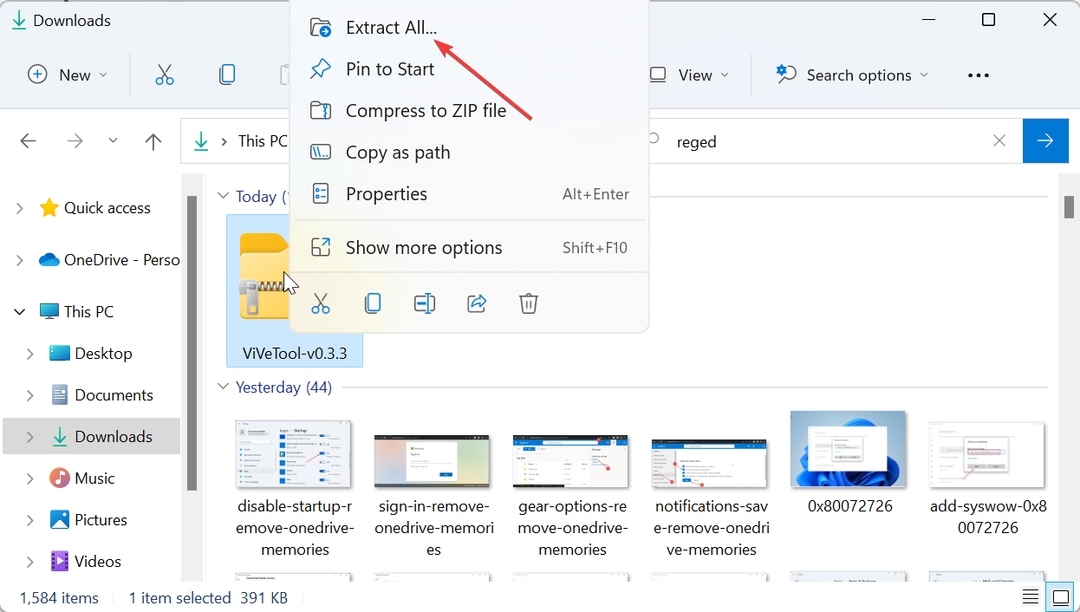
- Teraz kliknite na Extrakt tlačidlo.
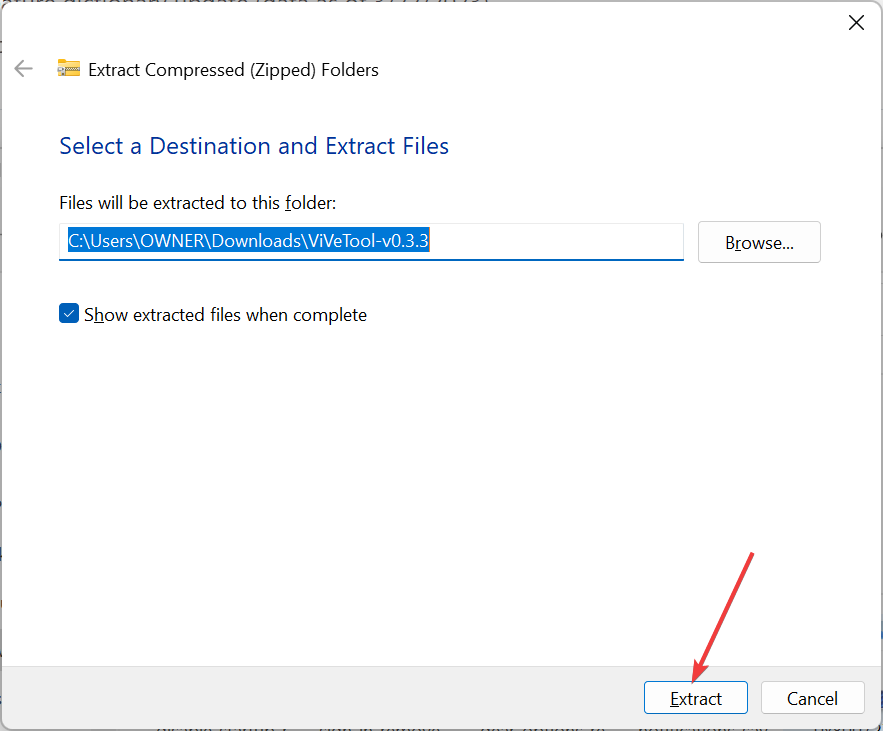
- Potom kliknite pravým tlačidlom myši na extrahovaný priečinok a vyberte Kopírovať ako cestu.
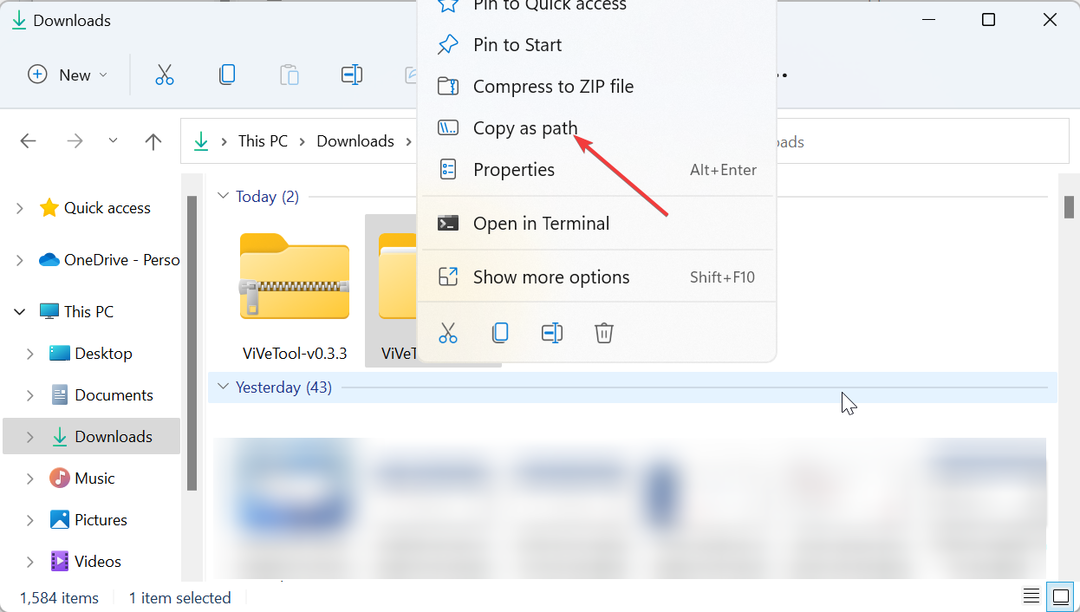
- Odtiaľ stlačte tlačidlo Windows kľúč, typ cmda vyberte Spustiť ako správca pod príkazovým riadkom.
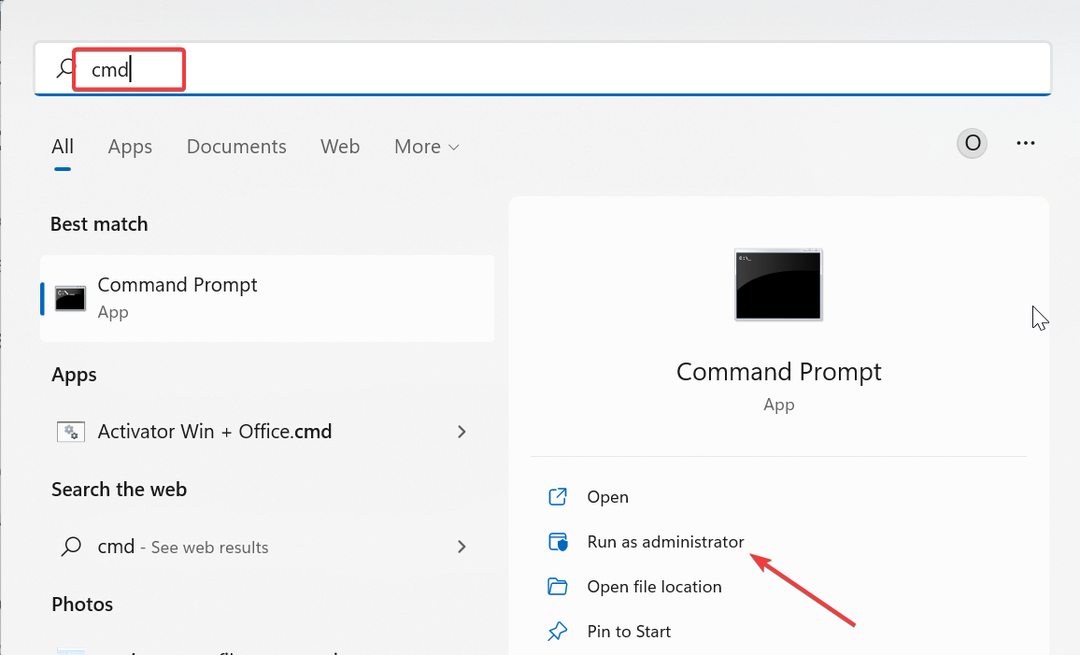
- Zadajte nasledujúci príkaz (prilepte cestu skopírovanú v kroku 5 namiesto skopírované) a stlačte Zadajte prejdite do priečinka ViVeTool:
CD skopírované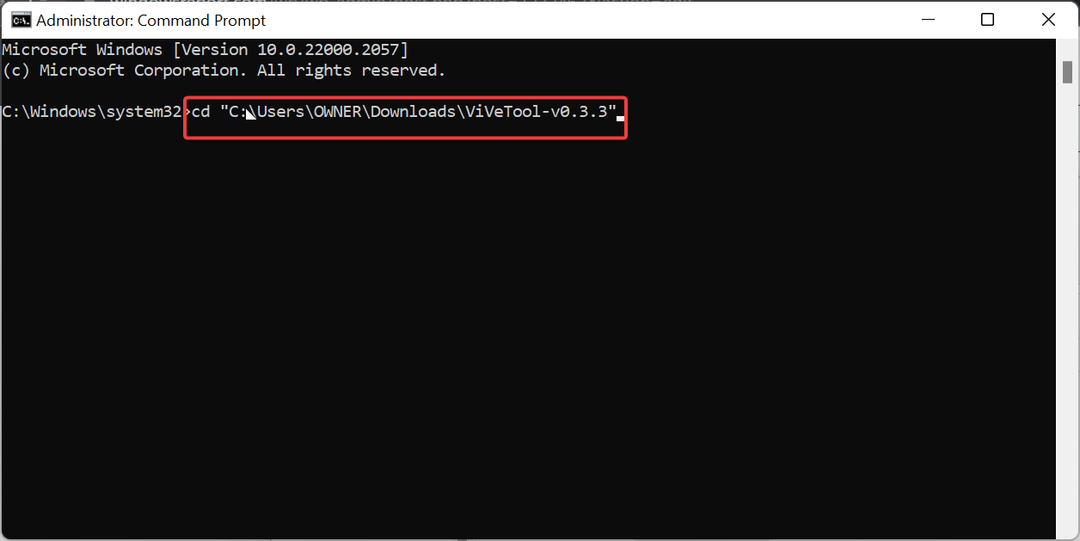
- Všimnite si, že verzia ViVeTool, ktorú sme tu použili, je ViVeTool-v0.3.3, ktorá je v súčasnosti najnovšia. Preto sa uistite, že ste príslušne zmenili verziu v príkaze vyššie, ak sa vaša líši.
- Ďalej zadajte nižšie uvedené príkazy a stlačte Zadajte po každom, aby ste povolili pretečenie panela úloh:
vivetool /povoliť /id: 35620393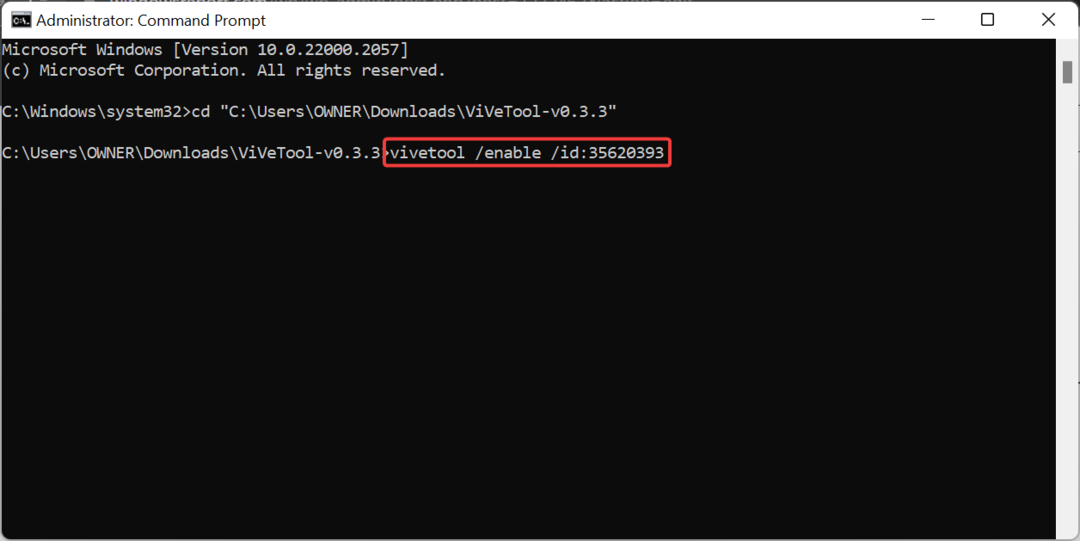
vivetool /enable /id: 35620394 - Nakoniec reštartujte počítač.
V niektorých starších zostavách systému Windows 11 nemusí pretečenie panela úloh fungovať ani po jeho povolení v aplikácii Nastavenia. V tomto prípade môžete použiť softvér ViVeTool na jeho aktiváciu.
Ak chcete túto funkciu deaktivovať neskôr, musíte spustiť príkazy v krokoch 7 a 8, ale v kroku 8 nahraďte aktiváciu deaktiváciou.
Dosiahli sme koniec tejto komplexnej príručky o oprave pretečenia panela úloh systému Windows 11, ak nefunguje. Problémom by teraz mala byť história vo vašom počítači, za predpokladu, že budete pozorne postupovať podľa vyššie uvedených krokov.
Ak z nejakého dôvodu potrebujete resetujte panel úloh v systéme Windows 11, náš podrobný sprievodca vám to pomôže urobiť bez námahy.
Neváhajte a dajte nám vedieť riešenie, ktoré vám pomohlo vyriešiť tento problém, v komentároch nižšie.
Stále máte problémy?
SPONZOROVANÉ
Ak vyššie uvedené návrhy nevyriešili váš problém, váš počítač môže mať vážnejšie problémy so systémom Windows. Odporúčame zvoliť riešenie typu všetko v jednom, napr Fortect efektívne riešiť problémy. Po inštalácii stačí kliknúť na Zobraziť a opraviť a potom stlačte Spustite opravu.


